Come annullare la pubblicazione del tuo sito WordPress
Pubblicato: 2021-07-21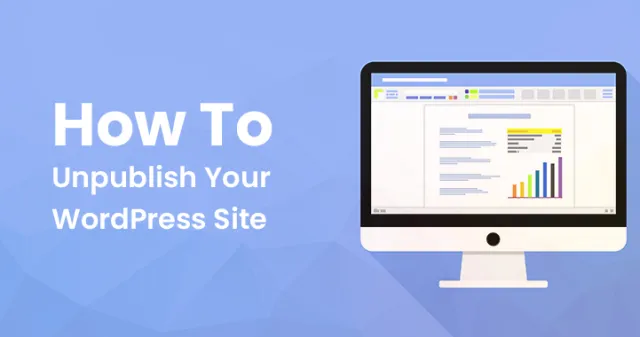
Vuoi annullare la pubblicazione del sito WordPress senza eliminarlo? Se è così, sei arrivato sulla pagina giusta. Quindi, continua a leggere questo post fino alla fine. Con questa guida facile e veloce non hai bisogno di nessun esperto di tecnologia per risolvere i tuoi problemi.
PS- Non importa che tipo di blog o sito web gestisci. A volte riteniamo che l'idea non sia ottima e desideri eliminare il sito. Tuttavia, Annulla pubblicazione è l'idea migliore invece di eliminarla.
Immergiamoci nel mondo tecnologico e impariamo come annullare la pubblicazione di siti WordPress.
Annullare la pubblicazione del tuo sito richiede più attenzione perché vuoi rendere tutto invisibile al pubblico, quindi assicurati di aver verificato che tutto funzioni correttamente.
Qualunque sia la tua ragione, puoi utilizzare diversi metodi per chiudere il tuo sito WordPress. Discuteremo due metodi per annullare la pubblicazione del tuo sito WordPress.
Come annullare la pubblicazione del sito WordPress?
È un processo molto semplice, quindi esploriamo entrambi gli scenari indipendentemente dal fatto che il tuo sito Web sia ospitato autonomamente o ospitato su WordPress.com.
Se il tuo sito web è ospitato su WordPress.com
Se il tuo sito Web è ospitato su WordPress.com, accedi al sito e ottieni i miei siti. Ecco come puoi farlo.
- Apri la barra laterale e vai all'opzione di gestione, quindi alle impostazioni.
- Ora scorri verso il basso fino alla privacy e presto arriverai alle opzioni pubbliche e private.
- Se scegli l'opzione Prossimamente, WordPress mostrerà una pagina standard. E se lo scegli pubblico apparirà come di consueto oppure se lo modifichi privato il tuo sito web non sarà visibile a nessuno tranne te
Un altro metodo per disabilitare la visibilità sui motori di ricerca può aiutarti a bloccare il tuo sito web. Ecco come farlo.
- Apri la dashboard di WordPress e vai all'opzione di lettura.
- Lì troverai l'opzione di visibilità sui motori di ricerca, seleziona quella casella e il tuo sito web non apparirà più nei risultati di ricerca.
I metodi scoraggianti per la visibilità sui motori di ricerca non sono stati supportati da molti utenti. Ritengono che questo metodo renda più difficile per Google analizzare i contenuti e proteggerli, perché i tuoi contenuti sono indicizzati.
Per annullare la pubblicazione del tuo sito WordPress dovresti utilizzare un altro metodo che è la protezione con password o noidenx Meta tag.
Per la protezione con password, dovrai seguire i passaggi indicati:
- Apri l'icona di protezione con password WordPress nel menu di navigazione
- Avanti per l'intera scheda del sito
- Abilita l'opzione di protezione tramite password dell'intero sito
- Aggiungi la tua password
- Salva le modifiche
Se il tuo sito web è self-hosted
Se il tuo sito web è self-hosted, quindi non hai semplici passaggi da seguire come WordPress. Ma sì, puoi usare i plugin Coming Soon Page, Under Construction & Maintenance di SeedProd per rendere le cose più facili. Quindi, ecco come puoi farlo.
- Apri la dashboard e vai alla pagina dei plug-in, quindi aggiungi nuovo
- Ora cerca in arrivo o manutenzione.
- Puoi scegliere tra vari plugin come in arrivo, in costruzione o altro.
- Scegli il plugin e installalo e attivalo tramite seedprod.
- Sotto seedprod vai alle impostazioni e troverai la sezione generale in cui hai le seguenti opzioni tra cui scegliere.
- Disabilitato
- Prossimamente modalità
- Modalità di manutenzione
Queste pagine di partecipazione sono più personalizzabili, quindi puoi utilizzare il tuo marchio e personalizzare il messaggio.
Come annullare la pubblicazione dei tuoi post o pagine WordPress?
Ecco 6 passaggi per annullare rapidamente la pubblicazione di post o pagine di WordPress

- Apri la dashboard di amministrazione di WordPress e vai alle pagine o ai post.
- Scegli il post che desideri eliminare
- Ora cerca la casella di pubblicazione e fai clic sul pulsante di modifica
- Qui dovrai aggiornare lo stato con Bozza
- Una volta terminato, aggiorna il post
Dopo il completamento, il post o la pagina di WordPress diventa inaccessibile ora. Tuttavia, ci sono molte opzioni che puoi provare per rendere privato il contenuto.
Per rendere privato il contenuto, segui i passaggi indicati:
- Vai alla casella di pubblicazione e modifica la visibilità del post.
- Scegli la password protetta o privata.
- Qui devi prima creare una password, quindi risulterà manualmente il tuo post su una pagina 404 non trovata.
Nascondi le tue pagine e i tuoi post in base ai ruoli utente
Questa è una soluzione gratuita per annullare la pubblicazione del post e delle pagine del tuo sito. Con questo puoi bloccare i tuoi contenuti e renderli protetti dall'utente. Per ottenere il vantaggio di questo trucco, di seguito sono riportati i passaggi che dovrai seguire.
- Apri la dashboard e vai su plugin.
- Fai clic sul pulsante Aggiungi nuovo e digita protezione con password WordPress.
- Quando trovi il plugin, installalo e attivalo
- Ora visita le pagine o la sezione dei post che desideri modificare.
- Scegli l'opzione di protezione con password di WordPress
- Aggiungi il ruolo utente che desideri assegnare.
- E aggiorna il post
Vedi, com'è semplice. Ricorda che puoi facilmente annullare la pubblicazione del tuo sito WordPress seguendo attentamente i passaggi.
Guida facile per annullare la pubblicazione dell'intero sito WordPress
Se trovi i metodi di cui sopra piuttosto difficili da eseguire, ecco una guida rapida e semplice per annullare la pubblicazione del sito WordPress senza alcun errore.
- Quindi, per iniziare con l'annullamento della pubblicazione, è necessario aprire la dashboard di WordPress e accedere all'account di hosting.
- Vai alle impostazioni e fai clic per accedere alla pagina.
- Fai clic sull'opzione "elimina il tuo sito in modo permanente" dalla parte inferiore della pagina.
Ricorda che questa azione non porterà alla rimozione completa del sito e ci sono alcuni passaggi in più per completare il processo, ma è facoltativo.
Esporta i tuoi contenuti (per salvare tutti gli sforzi che hai fatto per il sito).
- Scegli l'opzione di esportazione del contenuto e verrai reindirizzato alla libreria.
- Fai clic su Esporta tutto e condividerà il collegamento scaricabile alla tua e-mail.
- Ora esporta tutti i file nel tuo computer per un uso futuro.
Al termine, puoi seguire i passaggi completi per la rimozione del sito Web, quindi ecco come farlo.
- Vai allo stesso (dashboard) e scorri la pagina fino a quando non vedi l'opzione di eliminazione del sito.
- Tocca il pulsante ed elimina il sito con un account WordPress.
- Ciò significa che i tuoi dati vengono eliminati in modo permanente.
Una volta che dome WordPress ti chiederà di inserire il nome del sito e l'URL. Quindi fare clic sul pulsante Elimina questo sito per annullare la pubblicazione del sito WordPress.
Come eseguire il backup del database di WordPress?
- Apri il pannello C del tuo server di hosting e accedi
- Trova il database e scegli phpMyAdmin
- Scegli il database interamente (scegli DB con nome WP)
Controlla accuratamente i dettagli, anche i post e i titoli delle pagine. Una volta verificato sei pronto per rialzarti.
- Fai clic sul pulsante di esportazione e quindi verrai reindirizzato a diverse pagine di opzioni.
- Scegli l'esportazione e il formato file personalizzati o rapidi
- Tocca il pulsante Vai e salva i file.
Ci auguriamo che questa guida ti aiuti a risolvere le tue domande relative al sito di annullamento della pubblicazione di WordPress.
